Table of contents
show
Turtle Beach Elite Pro Tactical Audio Controller User Guide
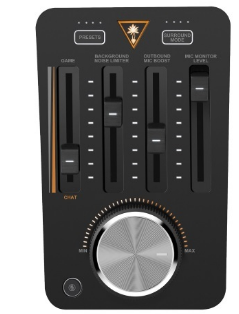
Package Contents Tactical Audio Controller
Tactical Audio Controller
 Power Cable (USB Mini)
Power Cable (USB Mini) Digital Optical Cable
Digital Optical Cable
![]()
 Programming Cable (USB Micro)
Programming Cable (USB Micro)Headset Setup
 Standard Headset Setup
Standard Headset Setup Tournament Noise Cancelling Mic Setup Unlock the power of pro level chat with the Turtle Beach Elite Pro Tournament Noise Cancelling Microphone and the Elite Pro Headset and Elite Pro TAC. For more information please go to: turtlebeach.com/elitepro
Tournament Noise Cancelling Mic Setup Unlock the power of pro level chat with the Turtle Beach Elite Pro Tournament Noise Cancelling Microphone and the Elite Pro Headset and Elite Pro TAC. For more information please go to: turtlebeach.com/elitepro
Xbox One Setup




 Compatible out-of-the-box with the new Xbox One controller with 3.5mm jack. Other Xbox One controllers require a EAR FORCE® Headset Audio Controller (sold separately). For best performance only use with official wireless Xbox One controllers. Wired/Charging controllers are not recommended.
Compatible out-of-the-box with the new Xbox One controller with 3.5mm jack. Other Xbox One controllers require a EAR FORCE® Headset Audio Controller (sold separately). For best performance only use with official wireless Xbox One controllers. Wired/Charging controllers are not recommended.
Product Features
AUDIO CUSTOMIZATION

PC Setup


- Right Click on Taskbar Speaker Icon, Select Playback Devices
- Set Turtle Beach ELITE GAME as your default device.
- Select Configure, set Turtle Beach ELITE GAME to 7.1 Surround Sound.
- Set Turtle Beach ELITE CHAT as your default communication device.
- (In Recording Tab) Set Turtle Beach ELITE CHAT as your default device.
PlayStation® 4 Pro & PS4™ Setup



- Go to Settings » Sound and Screen »Audio Output Settings
- Go to Settings >> Devices >> Audio Devices
- Select USB Headset(Turtle Beach ELITE CHAT for Input & Output Device
- Set Output to Headphones to Chat Audio
- Set Volume Control (Headphones) level to maximum
DOWNLOAD PDF
Turtle Beach Elite Pro Tactical Audio Controller User Guide












 Afrikaans
Afrikaans Albanian
Albanian Amharic
Amharic Arabic
Arabic Armenian
Armenian Azerbaijani
Azerbaijani Basque
Basque Belarusian
Belarusian Bengali
Bengali Bosnian
Bosnian Bulgarian
Bulgarian Catalan
Catalan Cebuano
Cebuano Chichewa
Chichewa Chinese (Simplified)
Chinese (Simplified) Chinese (Traditional)
Chinese (Traditional) Corsican
Corsican Croatian
Croatian Czech
Czech Danish
Danish Dutch
Dutch English
English Esperanto
Esperanto Estonian
Estonian Filipino
Filipino Finnish
Finnish French
French Frisian
Frisian Galician
Galician Georgian
Georgian German
German Greek
Greek Gujarati
Gujarati Haitian Creole
Haitian Creole Hausa
Hausa Hawaiian
Hawaiian Hebrew
Hebrew Hindi
Hindi Hmong
Hmong Hungarian
Hungarian Icelandic
Icelandic Igbo
Igbo Indonesian
Indonesian Irish
Irish Italian
Italian Japanese
Japanese Javanese
Javanese Kannada
Kannada Kazakh
Kazakh Khmer
Khmer Korean
Korean Kurdish (Kurmanji)
Kurdish (Kurmanji) Kyrgyz
Kyrgyz Lao
Lao Latin
Latin Latvian
Latvian Lithuanian
Lithuanian Luxembourgish
Luxembourgish Macedonian
Macedonian Malagasy
Malagasy Malay
Malay Malayalam
Malayalam Maltese
Maltese Maori
Maori Marathi
Marathi Mongolian
Mongolian Myanmar (Burmese)
Myanmar (Burmese) Nepali
Nepali Norwegian
Norwegian Pashto
Pashto Persian
Persian Polish
Polish Portuguese
Portuguese Punjabi
Punjabi Romanian
Romanian Russian
Russian Samoan
Samoan Scottish Gaelic
Scottish Gaelic Serbian
Serbian Sesotho
Sesotho Shona
Shona Sindhi
Sindhi Sinhala
Sinhala Slovak
Slovak Slovenian
Slovenian Somali
Somali Spanish
Spanish Sundanese
Sundanese Swahili
Swahili Swedish
Swedish Tajik
Tajik Tamil
Tamil Telugu
Telugu Thai
Thai Turkish
Turkish Ukrainian
Ukrainian Urdu
Urdu Uzbek
Uzbek Vietnamese
Vietnamese Welsh
Welsh Xhosa
Xhosa Yiddish
Yiddish Yoruba
Yoruba Zulu
Zulu